Hvordan låse opp iPhone med iTunes
Med så mange passord, låsekoder å huske,det er ikke sjokkerende å glemme passord til tider. Så hvis du noen gang kommer over slike situasjoner og mister passordet ditt eller blir låst ute av iPhone-en av noen grunner, hva er sjansene dine for låse opp iPhone med iTunes? Vel, når dette spørsmålet dukker opp, må du ikke få panikk av noen grunn. Vi er her for å veilede deg gjennom prosessen for å løse dette problemet.
I denne artikkelen forklarer vi deg to måter å låse opp iPhone på effektivt.
Del 1: Slik låser du opp iPhone med iTunes
Denne løsningen er effektiv når du har synkronisertdin iPhone med iTunes. I denne metoden vil iTunes-sikkerhetskopien brukes til å gjenopprette din iPhone, når enheten har blitt låst opp. Som vi allerede har diskutert, vil denne prosessen føre til datatap, og du må konfigurere enhetsinnstillingene på nytt etter å ha låst den opp.
Her er den detaljerte veiledningen om hvordan du låser opp iPhone med iTunes.
- Oppdater iTunes til den nyeste versjonen, og start den deretter ASAP på datamaskinen. Når iTunes kjører, kobler du iPhone gjennom en lynkabel.
- Velg enhetsikonet øverst til venstre i iTunes-grensesnittet. Klikk på "Sammendrag" senere, og trykk deretter på "Gjenopprett iPhone". For å bekrefte valget ditt, trykk på "Gjenopprett" -knappen igjen.
- iTunes vil tørke av enheten din mens du installerer den nyeste iOS og gjenoppretter iPhone til fabrikkinnstillingene. Alt du trenger er å sette opp iPhone igjen som en ny etter å ha startet den på nytt.

Tips: Ovennevnte metode fungerer bare for enhetene som er synkronisert med iTunes. Hvis iPhone-en din aldri har synkronisert med iTunes, foreslår jeg at du prøver Tenorshare 4uKey for å låse opp iPhone uten iTunes og passord.
Del 2: Lås opp iPhone uten iTunes / passord
Hvis du er ute etter en alternativ måte for hvordan du kan låse opp en deaktivert iPhone med iTunes, kan du alltid velge Tenorshare 4uKey. Denne fantastiske programvaren er en perfekt iTunesalternativ som ikke krever passord for å låse opp iPhone. Enten iPhone-skjermen ble ødelagt, har du lagt inn mer enn tillatt grense for feil passkodeforsøk eller glemt det helt fra første stund, 4uKey kan løse problemet innen kort tid. kan fjerne Face ID, Touch ID eller en 4 til 6-sifret passord uten mye bry. Den siste iOS-versjonen er kompatibel med denne programvaren.
Her er guiden til Tenorshare 4uKey-guiden for å forklare hvordan du låser opp iPhone uten å bruke iTunes -
Trinn 1: Gå til Tenorshare 4uKey-nettstedet og last ned programvaren. Installer den og kjør den deretter på datamaskinen.
Trinn 2: Etter at du har installert og lansert programmet, må du koble iPhone til PCen. La deg et øyeblikk for å få iPhone oppdaget av 4uKey, og trykk deretter på "Start" -knappen.
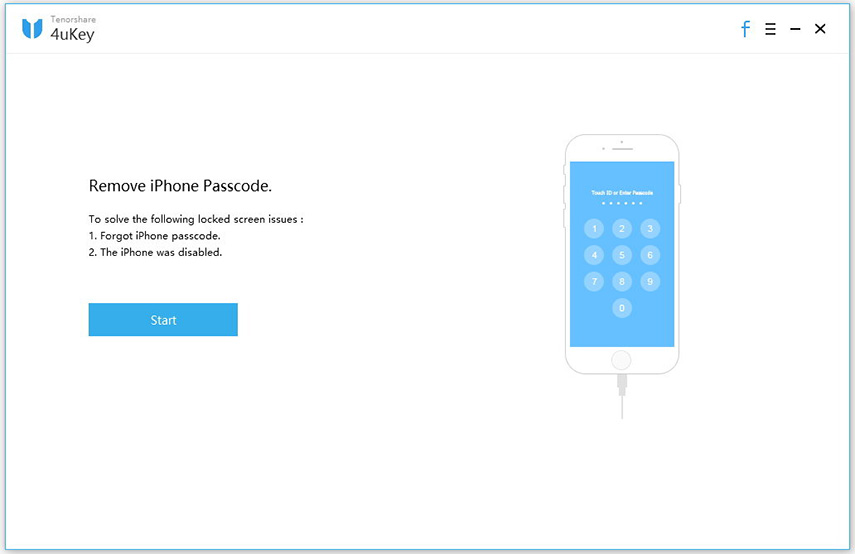
Trinn 3: Nå må du trykke på "Last ned" -knappen for å få iOS-firmware oppdatert på din iPhone.
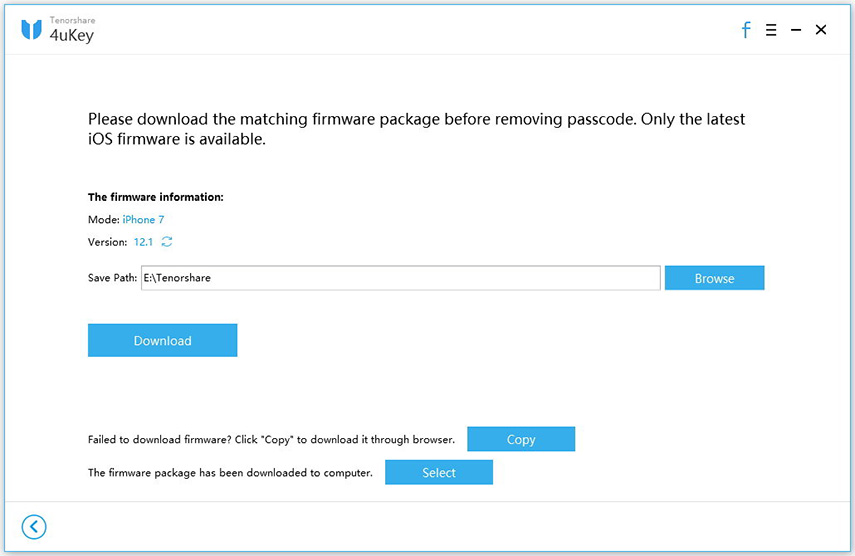
Trinn 4: Trykk "Start opplåsing" -knappen etterpå. Den vil fjerne passordet fra iPhone-en når iOS-firmware er lastet ned på datamaskinen din. Det vil ta en stund å fullføre hele prosessen.
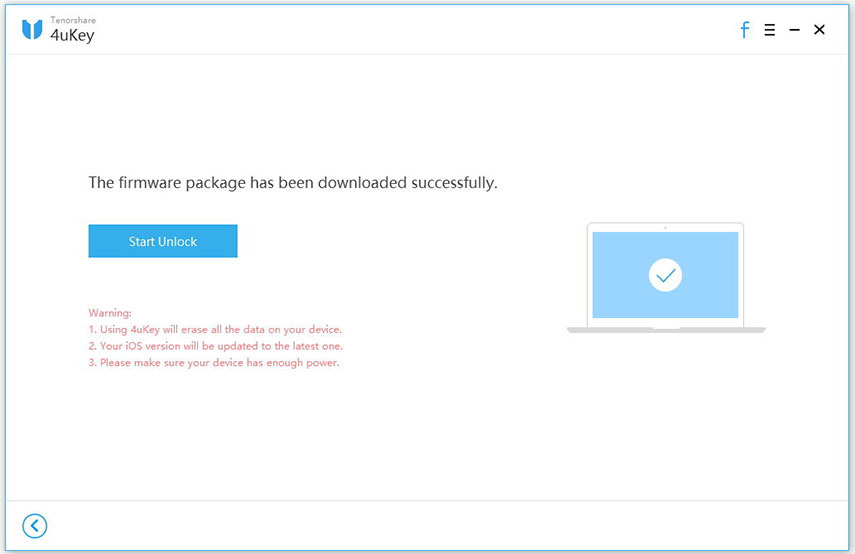
Trinn 5: Nå er din iPhone akkurat som en ny som du har kjøpt og sans for data eller innstillinger. Du kan konfigurere den med et nytt sett med Face ID, passord og Touch ID og gjenopprette det ved å bruke iTunes eller iCloud-sikkerhetskopien.

Konklusjon
Du lærte om å låse opp iPhone mediTunes. Vi delte også informasjon med deg om hvordan du kan låse opp iPhone-en din uten behov for iTunes. Vi er enige i at bruk av iTunes kan være litt komplekst og føre til feil når som helst og derfor; det nevnte alternativet kan hjelpe deg mye. Vi håper dere elsket å lese dette innlegget og fikk de ønskede resultatene. På slutten anbefaler vi deg virkelig å sikkerhetskopiere iOS-data regelmessig med et tredjepartsverktøy - Tenorshare iCareFone. Den kan ta sikkerhetskopi av alle dataene dine til lokal datamaskin uten iTunes eller iCloud.

![[Full Guide] 2 måter å låse opp SIM-kort på iPhone](/images/unlock-iphone/full-guide-2-ways-to-unlock-sim-card-on-iphone.jpg)







